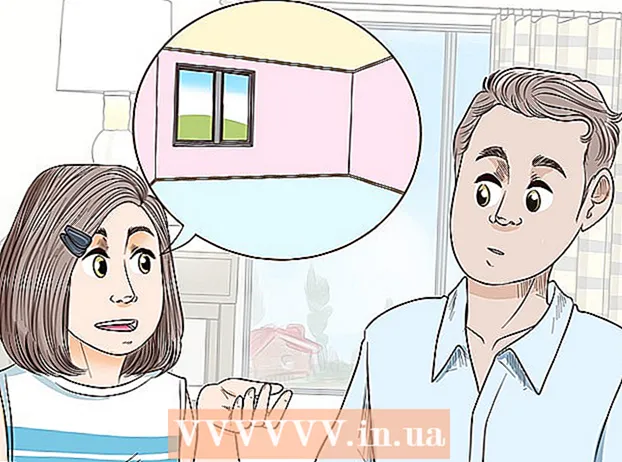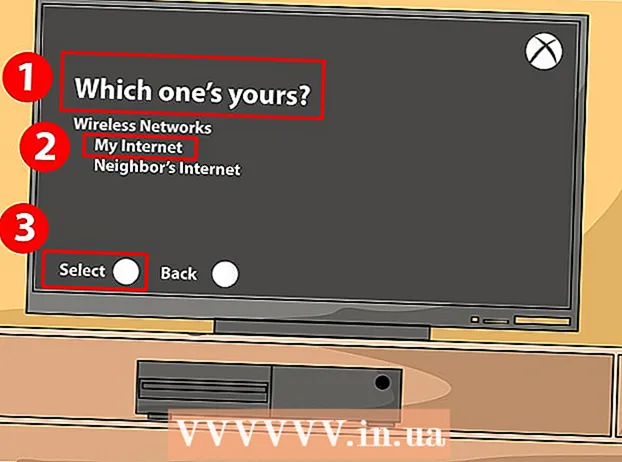Forfatter:
Frank Hunt
Opprettelsesdato:
11 Mars 2021
Oppdater Dato:
27 Juni 2024

Innhold
Bilder i trykt materiale forbedrer informasjonen, gjør den mer visuelt interessant og vekker følelser. Adobe InDesign er stasjonær programvare som lar brukerne lage en rekke produkter for utskrift. Å vite hvordan du legger til bilder i InDesign gjør det mulig å lage overbevisende dokumenter som også vil være visuelt tiltalende.
Å trå
 Åpne Adobe InDesign.
Åpne Adobe InDesign. Åpne InDesign-dokumentet du vil jobbe i. Gjør dette ved å velge Fil> Åpne fra kontrollpanelet på arbeidsområdet ditt. Hvis du ikke har et eksisterende InDesign-dokument å jobbe i, må du opprette et nytt dokument ved å velge Fil> Ny> Dokument og spesifisere innstillingene for det nye dokumentet.
Åpne InDesign-dokumentet du vil jobbe i. Gjør dette ved å velge Fil> Åpne fra kontrollpanelet på arbeidsområdet ditt. Hvis du ikke har et eksisterende InDesign-dokument å jobbe i, må du opprette et nytt dokument ved å velge Fil> Ny> Dokument og spesifisere innstillingene for det nye dokumentet.  Klikk på Fil> Plass i InDesign-kontrollpanelet. Naviger til bildefilen du vil importere, og dobbeltklikk på filnavnet.
Klikk på Fil> Plass i InDesign-kontrollpanelet. Naviger til bildefilen du vil importere, og dobbeltklikk på filnavnet.  Dra bildet ditt til ønsket posisjon og klikk musen.
Dra bildet ditt til ønsket posisjon og klikk musen. Endre størrelsen på bildet ditt om nødvendig ved å velge bildet med Select Tool og klikke på et av håndtakene (små firkanter) på rammen. Dra i håndtaket mens du samtidig holder nede Control- og Shift-tastene (eller på en Mac, Command + Shift). Ved å holde nede Skift-tasten, kan du justere størrelsen på bildet. Hvis du vil beskjære en bestemt del av bildet ditt, holder du bare nede Kontroll-tasten mens du drar i håndtaket. Du kan også angi nøyaktige verdier for høyden og bredden på bildet i feltene Høyde og Bredde i Kontrollpanel.
Endre størrelsen på bildet ditt om nødvendig ved å velge bildet med Select Tool og klikke på et av håndtakene (små firkanter) på rammen. Dra i håndtaket mens du samtidig holder nede Control- og Shift-tastene (eller på en Mac, Command + Shift). Ved å holde nede Skift-tasten, kan du justere størrelsen på bildet. Hvis du vil beskjære en bestemt del av bildet ditt, holder du bare nede Kontroll-tasten mens du drar i håndtaket. Du kan også angi nøyaktige verdier for høyden og bredden på bildet i feltene Høyde og Bredde i Kontrollpanel.  Gjenta disse trinnene for alle bildene du vil legge til.
Gjenta disse trinnene for alle bildene du vil legge til.
Tips
- Det kan være lurt å importere spesifikke alternativer når du bruker visse typer bildefiler, for eksempel EPS, PNG eller BMP. Ved å spesifisere importalternativer kan du endre gjennomsiktighet og fargeprofil for bildet.
- Bilder for utskrift har en oppløsning på 300 ppi. Oppløsning refererer til hvor mye detaljer et bilde inneholder og uttrykkes som piksler per tomme. Du kan justere oppløsningen på bildet ditt ved hjelp av programvare for fotoredigering.
- Adobe InDesign kan importere alle slags bildefilformater, inkludert EPS, TIFF, JPEG og BMP.
- For å erstatte et bilde med et annet bilde, velg bildet, klikk på Fil> Plasser og naviger til bildet du vil importere. Klikk på filnavnet og deretter på Erstatt valgt element.
Nødvendigheter
- Datamaskin
- Digitale bildefiler